
Oletusarvoisesti Windows 10 -kehittäjät tekivät tärkeitä järjestelmän hakemistoja ja piilotettuja tiedostoja, koska se oli järjestelmän aikaisemmissa versioissa. Ne, toisin kuin tavalliset kansiot, ei voi nähdä Explorerissa. Ensinnäkin tämä tehdään niin, että käyttäjät eivät poista ikkunoiden oikean toiminnan kannalta välttämättömiä kohteita. Myös piilotettu voi olla hakemisto, jonka mukaan muiden tietokoneiden käyttäjien vastaava ominaisuus on asennettu. Siksi on joskus tarpeen näyttää kaikki piilotetut esineet ja pääsy pääsy.
Tapoja näyttää piilotettuja tiedostoja Windows 10: ssä
On melko muutamia tapoja näyttää piilotettuja hakemistoja ja tiedostoja. Niistä voit valita menetelmiä, jotka turvautuvat erikoisohjelmien ja menetelmien käyttöön sisäänrakennetuilla Windows-työkaluilla. Katsotaanpa yksinkertaisimmat ja suosituimmat menetelmät.Tapa 1: Näyttää piilotetut esineet yhteensä komentaja
Yhteensä komentaja on Windowsin luotettava ja tehokas tiedostonhallinta, jonka avulla voit myös nähdä kaikki tiedostot. Voit tehdä tämän seuraamalla seuraavia toimia.
- Asenna koko komentaja virallisesta sivustosta ja avaa tämä sovellus.
- Ohjelman päävalikossa napsauta kuvaketta "Näytä piilotetut ja järjestelmätiedostot: ON / OFF".
- Avaa johdin.
- Napsauta johdinpaneelin yläosassa Näytä-välilehteä ja sitten "Parametrit" -ryhmällä.
- Napsauta "Muuta kansiota ja hakuvaihtoehtoja".
- Näyttöön tulee ikkunassa siirtyminen Näytä-välilehteen. Määritä "Näytä piilotetut tiedostot, kansiot ja levyt" -kohdassa "Advanced Settings" -osiossa. Myös tässä, äärimmäisen tarpeellinen, voit poistaa merkin "Piilota Secure System Files" -kaaviosta.
- Avaa johdin.
- Käännön yläosassa siirtyminen "Näytä" -välilehdelle ja napsauta sitten "Näytä tai piilota" elementti.
- Tarkista vastapäätä piilotettuja elementtejä.

Jos et näe mitään piilotetut tiedostot asennuksen jälkeen, et näe mitään piilotetut tiedostot, eikä kuvakkeet, valitse "Asetukset" -painiketta ja sitten "Valmistellaan ..." ja ikkunasta avautuvan " Sisältöpaneelit "Ryhmä, aseta merkki" Näytä piilotetut tiedostot "" Tarkemmin tätä artikkelissa koko komentaja.
Tapa 2: Henkilökunnan piilotettujen hakemistojen näyttäminen



Tapa 3: Piilotettujen elementtien asettaminen
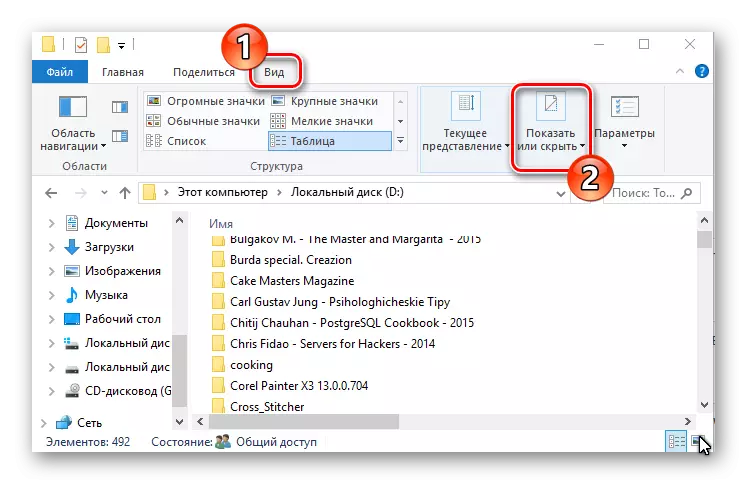
Näiden toimien seurauksena voit tehdä näkyviä piilotettuja hakemistoja ja tiedostoja. Mutta kannattaa huomata, että turvallisuuden näkökulmasta ei suositella tätä.
